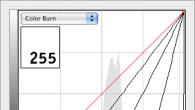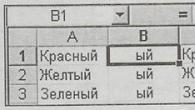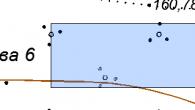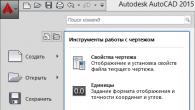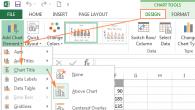Het is twintig maart, het aprilnummer van het tijdschrift Photomasterskaya ging in de verkoop, dus het is tijd om het vervolg van het verhaal uit het maartnummer te posten.
In het eerste deel hadden we het over . In het tweede deel hebben we het werk bekeken. In de derde -.
Onze proefpersonen vandaag: Color Burn en Color Dodge. Dit is de mooiste combinatie van alle overvloeimodi, waardoor de meest interessante en rijke mogelijkheden ontstaan. Ze worden echter zinvol gebruikt door een vrij kleine kring van mensen. De meesten proberen ze "willekeurig" te gebruiken, worden verbrand en zetten het op een laag pitje. Het is niet verwonderlijk om verbrand te worden - dit zijn zeer "scherpe" modi, zelfs een kleine impact leidt tot sterke veranderingen in het beeld. Onthoud dat je soepel moet handelen, en laten we het uitzoeken.
Zoals altijd kunnen degenen die "de bestanden willen verdraaien" terwijl ze lezen, gelaagde psd (40 mb) downloaden van alle voorbeelden die worden geanalyseerd.
kleur branden
Materialen voor analyse
Linker bord: het resultaat van overlay op het originele beeld (9 verticale strepen met een stap van 32 toonniveaus, zwart aan de linkerkant, wit aan de rechterkant) corrigerend (9 horizontale strepen met een stap van 32 toonniveaus, zwart aan de onderkant, wit aan bovenaan) in de modus Kleur branden. De cijfers in de cellen geven de helderheid weer na de overlay.
Rechter bord: schema voor het wijzigen van de helderheid - hoe meer de helderheid verandert, hoe helderder de overeenkomstige cel. De cijfers in de cellen geven aan hoeveel de helderheid is veranderd. Hun negatieve waarden geven de afname aan.
Links schaal:

Kromme familie, die een effect hebben op het originele beeld dat vergelijkbaar is met de overlay van effen-kleurenplaten met een helderheid van 255, 192, 128, 64, 0.

Formule voor genormaliseerde helderheid
S C R

Formule voor 8-bits modus
s— helderheid van het originele beeld; met— helderheid van het corrigerende beeld; r— helderheid van het uiteindelijke beeld.
De helderheid na overlay kan één toonniveau verschillen van de door de formule berekende helderheid (afrondingsfout). Dit is waarschijnlijk te wijten aan het feit dat het programma een andere weergave van deze formule heeft.
De algemene beschrijving van de Color Burn-modus klinkt te omslachtig, dus het is logisch om rechtstreeks naar de familie van curven te gaan. In termen van curven is Color Burn een verschuiving van het zwarte punt naar rechts door de hoeveelheid duisternis van het overlay-beeld.
Zoals bij alle dimmodi, is de neutrale instelling van Color Burn wit (255).
De maximale impact valt op de schaduwen (degenereren tot een zwarte balk), lineair afnemend tot nul op het witte punt. Naarmate het aanpassingsbeeld donkerder wordt, wordt het verzadigingsgebied uitgebreid naar het lichtere deel van het toonbereik.
Een sterke verduistering in het donkere deel van het toonbereik met een zwak effect op de lichte leidt tot een scherpe verduistering van het sterke (donkere) kanaal met een kleine verandering in het zwakke (lichte) kanaal. Zo neemt het verschil tussen de helderheid van de donkere en lichte kanalen toe, dat wil zeggen, de kleurverzadiging neemt toe. Dat is de reden waarom het "roosteren" van kleuren, zo kenmerkend voor Color Burn, plaatsvindt.
In het donkere deel van het toonbereik, waar de helderheid van het originele beeld kleiner is dan de duisternis van het corrigerende beeld, daalt het contrast tot nul (afsnijding in de schaduwen). Hierdoor is er een gelijkmatige toename van het contrast in het resterende lichte deel van het volledige toonbereik.
Knippen in schaduwen kan worden gebruikt bij het maken van maskers. U moet ook in staat zijn om de donkere details van de afbeelding ertegen te beschermen, wanneer Color Burn wordt gebruikt om het contrast te verhogen, de verzadiging te verhogen en details in hooglichten te verbeteren.
Het verminderen van de dekking van het aanpassingsbeeld is niet hetzelfde als het verminderen van de impact. De rechterkant toont de vermindering van het effect van de 64 luma-overlay door de dekking te verminderen, en de linkerkant toont dezelfde vermindering van het effect als gevolg van het lichter maken van de pleister.

Door de dekking van de bovenliggende laag te verminderen, treedt een gedeeltelijk herstel van het contrast op in het donkere deel van het toonbereik. In dit geval beginnen de details van de originele afbeelding die in dit bereik ligt, te worden hersteld. Dit kan worden gebruikt om beelddetails in schaduwen te beschermen.
Overlappen in de modus Kleur inbranden is vergelijkbaar met het verlengen van de belichtingstijd bij het afdrukken van een foto van een negatief in omgekeerde verhouding tot de genormaliseerde helderheid van de bovenliggende plaat. Dat wil zeggen, het aanbrengen van een plaat met een helderheid van 128 is vergelijkbaar met het verhogen van de belichting met twee keer, 64 - met 4 keer, 32 - met 8 keer.
Tegelijkertijd moet men begrijpen dat het vermogen van Color Burn om details bij hoge lichten uit te rekken aanzienlijk (zo niet kardinaal) lager is dan dat van een echte film. Dit komt door de aanwezigheid van een voldoende grote "schouder" op de karakteristieke curve van de negatieffilm. In dit gebied blijft, zij het met compressie, veel detail behouden dat kan worden uitgerekt door de belichting tijdens het afdrukken te manipuleren. Zo'n schat zit niet in het dossier.
De vorige keer hebben we gezien hoe de zwarte stip van het scherm beweegt. In feite verminderde de schermoverlay de belichting bij het afdrukken van een foto vanaf een negatief. De Color Burn-modus doet het tegenovergestelde en kan worden gezien als een aanvulling op Screen. De toepassingstip is ook duidelijk - met behulp van Color Burn kun je die kenmerken van de afbeelding verwijderen die kunnen worden gesimuleerd met behulp van Screen: schittering en waas.
Het witte punt blijft op zijn plaats, de mate van dimmen neemt toe naarmate het verschuift naar donkere tinten, in het bereik dat donkerder is dan middentonen degenereert het beeld tot een zwarte vaste stof. De exacte vorm van de curve, die een soortgelijk effect heeft, is te vinden in het eerste artikel van de cyclus ("Photo Workshop" nr. 67, december 2010).
Waarvoor kan Color Burn worden gebruikt?
Om het contrast en de verzadiging van lichte objecten te vergroten

Aangezien Color Burn het contrast in de hooglichten verhoogt en de kleurverzadiging verhoogt, laten we hiervan profiteren. Op de hier getoonde afbeelding wil ik het hert "sappiger en kleurrijker" maken zonder de kleurtint te veranderen. Je moet dus in een neutrale grijze kleur werken. We hebben al ontdekt dat het verminderen van de dekking voor Color Burn niet hetzelfde is als het verminderen van de impact, dus werken op een masker is niet geschikt.

Ik zal de methode gebruiken die in het vorige nummer is beschreven: ik zal een nieuwe laag maken, deze vullen met een kleurneutraal voor Color Burn (wit) en erop schilderen. Om het wegknippen en verdwijnen van details in de schaduwen te voorkomen, kunt u de dekking van de laag met 20-30 procent verminderen. Klik op het pictogram voor het maken van een nieuwe laag in het palet Lagen met de Alt-toets ingedrukt en voer in het extra menu dat verschijnt alle benodigde instellingen voor de nieuwe laag in Color_Burn.


Teken vervolgens op een nieuwe laag met een neutrale grijze kleur die gebieden die we willen verbeteren op de originele afbeelding. Zo ziet de inhoud van de laag er daardoor uit Color_Burn, laagstructuur en uiteindelijke afbeelding. We hebben zelfs een analoog gemaakt van de Burn Tool, alleen met meer flexibele opties. Heb je deze nieuwe features nog niet opgemerkt? Laten we dan in volgorde gaan.

En de eerste vraag: hoe te tekenen? U kunt het penseel instellen op een lage dekking (ik heb de dekking ingesteld op 20%), de hoofdkleur instellen op zwart en de secundaire kleur op wit. In dit geval zal elke volgende penseelstreek de verdonkering tot het maximaal mogelijke vergroten. Hoe vloeiender je het donkerder moet maken, hoe minder de dekking van het penseel is ingesteld. Door de primaire en secundaire kleuren (toets "X") te verwisselen, kunt u de bovenliggende laag lichter maken, waardoor de impact op de afbeelding wordt verzwakt.

De tegenovergestelde benadering: stel de dekking van het penseel in op 100% en stel de voorgrondkleur in op lichtgrijs, zodat de originele afbeelding de nodige donkerder wordt. Zo maken we meteen een precies gedoseerd effect en beschermen we onszelf tegen te veel verduisteren. In de praktijk wordt meestal een combinatie van deze methoden gebruikt.
Om waas en schittering te verwijderen

Het onderdrukken van waas of schittering is hetzelfde als het verhogen van het contrast in highlights. Ik heb me hierop gericht als een aparte techniek, simpelweg omdat zo'n taak vaak in het leven tegenkomt. De proefpersonen krijgen een klein landschap voorgeschoteld waarin de berg op de achtergrond is bedekt met een blauwe waas. Laten we geen ruzie beginnen over de geschiktheid ervan (iedereen zal dit voor zichzelf beslissen, zijn eigen frame evalueren), nu gaan we een pure techniek analyseren: hoe kleurwaas te verwijderen.
En dan rijst de tweede vraag: wat te tekenen? Het gereedschap Branden werkt volgens een strak gedefinieerd algoritme, waarbij het zich alleen richt op de kleur van de originele afbeelding en er geen kleurtint aan kan toevoegen. En we kunnen. Om eerlijk met kleur aan de slag te gaan, is het nodig om samen de impact in drie paar foto's (drie kanalen) te analyseren. Ik zal je niet overladen met een dergelijke analyse en zal kant-en-klare aanbevelingen geven voor het kiezen van tint, verzadiging en helderheid.

De overlay voegt een tint van dezelfde kleurtint toe als de overlay. Dit betekent dat om het blauw te onderdrukken, het nodig is om het tegenovergestelde geel over elkaar heen te leggen. Laten we een karakteristieke blauwe kleur nemen op een berghelling met een pipet, de parameters zijn: Tint = 227, Verzadiging = 42, Helderheid = 56. De kleur er tegenover is een kleur die 180 graden van tint verschilt, dat wil zeggen, Tint = 47.
Hoe groter de verzadiging van de gesuperponeerde kleur, hoe groter het verschil tussen de impact op verschillende kanalen, hoe sterker de chromatische component wordt geïntroduceerd. Simpel gezegd, de kleur komt er sneller uit. Aangezien Color Burn zeer scherp reageert op elke impact, is het beter om de verzadiging te verminderen. In dit voorbeeld is Verzadiging = 20.
Hoe groter de duisternis (afwijking van de helderheid van wit), des te donkerder wordt het beeld. Nogmaals, vergeet de scherpe reactie op elke impact niet en verhoog de helderheid. Gezien de niet erg succesvolle constructie van het HSB-model, kun je de helderheid zelfs op de maximale waarde van 100% instellen. Ik ging niet tot het uiterste en stelde Brightness = 80 in.

We hebben de kleur gekozen en laten we het werk nu nog flexibeler maken. Ik gebruik graag opvullagen en verf op maskers die eraan vastzitten. De voordelen van deze aanpak heb ik de vorige keer beschreven. Maar als je met Color Burn werkt, kun je niet met dekking werken - je hebt een tekening op een witte ondergrond nodig.
Dit probleem is eenvoudig op te lossen door een competente gelaagde structuur. Een laaggroep maken Color_Burn, stel het in op de juiste overvloeimodus en 75% dekking. Onderaan deze groep zetten we een witte opvullaag. White_Base, plaats de opvullaag van de gewenste kleur erboven en teken op het masker dat eraan vastzit. De afbeelding toont een dergelijke laagstructuur en een afbeelding van een laagmasker. Kleurvulling 1.

Indien nodig kunt u extra impact maken door nieuwe opvullagen aan de groep toe te voegen.

Het resultaat is een flexibele structuur die het gemakkelijk maakt om alle belichtingsparameters te controleren en, indien nodig, te wijzigen. In dit geval wordt de originele afbeelding met één aanraking gecorrigeerd. Burn Tool rookt krampachtig aan de zijlijn.
Schaduwen werpen op brekende objecten
Wat zijn deze objecten? IJs, vloeibare druppels, glas, kristal, edelstenen, enz. Deze objecten breken het licht van de omringende bronnen en kunnen "een lichte haas" in onze ogen schieten, zelfs in de schaduw. Hoe hoger de brekingsindex, hoe meer konijntjes, hoe hoger de waarde van het materiaal. Het is gemakkelijk te raden dat diamant de hoogste brekingsindex heeft in het zichtbare deel van het spectrum.
Als het nodig is om een dergelijk object donkerder te maken, mag u in geen geval het witte punt aanraken. Anders zal de glans uitgaan en in plaats van een edelsteen die in de schaduw ligt, krijg je een foto met zijn afbeelding in de schaduw. Kijk naar de familie van curven: donkerder maken zonder het witte punt aan te raken - dit is het letterlijke algoritme van Color Burn.
Voor het effectief donkerder maken van relatief donkere gebieden bij het maken van maskers
Vermenigvuldigen heeft het sterkste effect op highlights, dus bij het maken van maskers is het nuttig om het te gebruiken om de lichte delen van het werkstuk donkerder te maken. Color Burn daarentegen heeft het belangrijkste effect op de schaduwen en verduistert het licht vrij zwak. Daarom is het logisch om het te gebruiken wanneer het nodig is om toch al relatief donkere gebieden op het blanco masker donkerder te maken om niet veel vuil in de lichte te brengen.

Voor ons ligt een foto van een bloem, en de taak is om er een masker voor te maken. Het bekijken van de kleurkanalen laat zien dat rood hiervoor de beste blanco is. In het rode kanaal is er echter geen erg goede scheiding tussen het blad en de schaduwrijke delen van de bloembladen. Deze scheiding geeft ons een groen kanaal.

Door de in de afbeelding getoonde curven toe te passen op de rode en groene kanalen, krijgen we goede spaties voor het maken van een masker. De belangrijkste is een blanco van het rode kanaal en om het blad donkerder te maken, gebruik ik een gemodificeerde groene.

Ik zal de overlay maken met behulp van twee Channel Mixer-aanpassingslagen. Ik heb deze methode de vorige keer uitgebreid beschreven. In het kort is de betekenis als volgt: laag Gray_from_Red maakt een monochroom beeld van het rode kanaal (geeft eigenlijk het rode kanaal weer).

De onderliggende laag Groen_naar_Rood plaatst het groene kanaal over het rode. De overvloeimodus van het groene kanaal naar het rood is ingesteld op de laag Groen_naar_Rood in het palet Lagen.


Evalueer nu het resultaat. Boven - overlay in modus Vermenigvuldigen, onder - Kleur branden. Vermenigvuldigen was niet in staat om het blad netjes af te snijden en bracht veel donker vuil naar het bloembladgebied. Color Burn deed het veel beter. Waarom? Ik stelde deze vraag aan de lezers van "Photomasterskaya" als een kleine huiswerkopdracht. Hieronder het beloofde antwoord.

In het overlay (groene) kanaal liggen de bloembladen in het kwarttoongebied (in de linker afbeelding is het corresponderende invoerbereik rood gemarkeerd). Het effect op het rode kanaal is vergelijkbaar met de curven in de linkerafbeelding: blauw voor Vermenigvuldigen, rood voor Color Burn. Voor de laatste is de impact op de lichten (waar de bloembladen in het rode kanaal zitten) veel zwakker, dus de bloembladen in het rode kanaal worden veel minder verdonkerd.
In het gesuperponeerde (groene) kanaal ligt het blad in het gebied van driekwarttonen (in de rechter afbeelding is het bijbehorende ingangsbereik groen gemarkeerd). Het effect op het rode kanaal is vergelijkbaar met de curven in de rechter afbeelding: blauw voor Vermenigvuldigen, rood voor Color Burn. De laatste verdonkert de driekwart toon (waar het blad zich in het rode kanaal bevindt) tot puur zwart en verwijdert het volledig uit het toekomstige masker.
kleuren ontwijken
Materialen voor analyse

Linker bord: het resultaat van overlay op het originele beeld (9 verticale strepen met een stap van 32 toonniveaus, zwart aan de linkerkant, wit aan de rechterkant) corrigerend (9 horizontale strepen met een stap van 32 toonniveaus, zwart aan de onderkant, wit aan de bovenkant) in de Color Dodge-modus. De cijfers in de cellen geven de helderheid weer na de overlay.
Rechter bord: schema voor het wijzigen van de helderheid - hoe meer de helderheid verandert, hoe helderder de overeenkomstige cel. De cijfers in de cellen geven aan hoeveel de helderheid is veranderd. Hun positieve waarden duiden op de toename ervan.
Links schaal: opaciteit (afwijking van de helderheid van wit) van de bovenliggende plaat.

familie van bochten, die een effect hebben op het originele beeld dat vergelijkbaar is met de overlay van effen gekleurde platen met een helderheid van 0, 64, 128, 192, 255.

Formule voor genormaliseerde helderheid.
S— helderheid van het originele beeld; C— helderheid van het corrigerende beeld; R— helderheid van het uiteindelijke beeld.

Formule voor 8-bits modus.
s— helderheid van het originele beeld; met— helderheid van het corrigerende beeld; r— helderheid van het uiteindelijke beeld.
Beschrijving en antwoorden op veelgestelde vragen
Net als zijn tegenpool is deze modus gemakkelijker te beschrijven met behulp van curven. In termen van curven is Color Dodge een verschuiving van het witpunt naar links door de hoeveelheid helderheid van het overlay-beeld.
1. Is er een neutrale kleur voor deze overvloeimodus, en zo ja, welke?
Zoals bij alle verlichtingsmodi, is de neutrale kleur voor Color Dodge zwart (0).
2. Hoe verandert de mate van invloed over het volledige toonbereik?
De maximale impact valt op de highlights (degenereren tot een witte plaat), lineair afnemend tot nul op het zwarte punt. Naarmate het aanpassingsbeeld helderder wordt, wordt het verzadigingsgebied uitgebreid naar het donkere deel van het toonbereik.
3. Hoe verandert het contrast in verschillende toonbereiken?
In het lichte deel van het toonbereik, waar de duisternis van het originele beeld minder is dan de helderheid van het corrigerende beeld, daalt het contrast tot nul (afsnijding in hooglichten). Hierdoor is er een gelijkmatige toename van het contrast in het resterende donkere deel van het volledige toonbereik.
4. Komt de vermindering van de opaciteit overeen met de vermindering van de blootstelling?
Het verminderen van de dekking van het aanpassingsbeeld is niet hetzelfde als het verminderen van de impact. De rechterkant toont het verminderde effect van de 192-helderheidsoverlay door de dekking te verminderen, terwijl de linkerkant hetzelfde effect laat zien, verminderd door de balk donkerder te maken.

Door de dekking van de bovenliggende laag te verminderen, treedt een gedeeltelijk herstel van het contrast op in het lichte deel van het toonbereik. In dit geval beginnen de details van de originele afbeelding die in dit bereik ligt, te worden hersteld. Dit kan worden gebruikt om beelddetails in hoge lichten te beschermen.
5. Met welke echte fotoprocessen komt de overlaymodus overeen?
Overlappen in de modus Color Dodge is vergelijkbaar met het verlengen van de belichtingstijd bij het fotograferen in omgekeerde verhouding tot de genormaliseerde duisternis van de bovenliggende plaat. Dat wil zeggen, het aanbrengen van een plaat met een helderheid van 128 is vergelijkbaar met het verhogen van de belichting met twee keer, 192 - met 4 keer, 224 - met 8 keer.
Elke analogie met het veranderen van de belichting tijdens het fotograferen vereist een extra waarschuwing dat alle elementen van de scène aanvankelijk in het dynamische bereik van de camera passen. Voor deze analogie is de afwezigheid van voorbij de DD in de schaduwen belangrijk, anders zullen bij een echte toename van de belichting details op het beeld verschijnen die voorheen afwezig waren. Als je de mogelijkheden van Color Dodge vergelijkt met een echte film, moet je ook rekening houden met de aanwezigheid van de laatste "voet" op de karakteristieke curve en dus met aanzienlijk grotere mogelijkheden om details uit diepe schaduwen te tekenen.
Net zoals Color Burn complementair was aan Screen in zwartpuntbewerkingen, is Color Dodge complementair aan de Multiply-modus met betrekking tot witpunt. U kunt Color Dodge toepassen om de effecten van Vermenigvuldigen te onderdrukken, of, eenvoudiger, om schaduwen te verwijderen.
6. Wat gebeurt er als een afbeelding op zichzelf wordt gelegd?
7. Hoe verandert het resultaat als u de originele en corrigerende afbeeldingen verwisselt?
Het wijzigen van de stapelvolgorde verandert het resultaat.
Waarvoor kan de Color Dodge-modus worden gebruikt?
Voorwerpen uit de schaduw trekken

Laten we dit voorbeeld kort analyseren, aangezien alle redeneringen, conclusies en technieken vergelijkbaar zijn met die welke al zijn overwogen voor Color Burn. Er is een foto van de onderwaterwereld en de wens om de rode wezens op de voorgrond (laten we ze voor de eenvoud koralen noemen) uit de schaduw te trekken. Maak ze lichter, contrastrijker en verzadigd.

Met een pipet pikken we de karakteristieke kleur van het koraal op. We zullen het versterken, zodat de kleurtint (Hue) niet hoeft te worden gewijzigd. Helderheid (Brightness) klein ingesteld, aangezien Color Dodge zeer scherp reageert op de impact. Gezien de lage helderheid en mijn wens om de koralen te "belichten", kan de verzadiging (Saturation) meer worden ingesteld.

We herhalen de eerder overwogen gelaagde structuur, vervangen de witte achtergrond door een zwarte, tekenen op het masker en krijgen het eindresultaat.

Houd er rekening mee dat ik zowel in dit voorbeeld als bij het verwijderen van waas uit het landschap vrij vegen op het masker heb geschilderd. Niet proberen de grens van een berg of koraal te trekken. Tegelijkertijd werd de lucht niet geel en werden het water en de groene algen op de stenen niet rood. Dit is een gevolg van de overlay-algoritmen.
De geeloranje kleur in de Color Burn-modus verduisterde de blauwe en groene kanalen, maar de lucht erin was veel lichter dan de bergen, dus er veranderde niet veel. De rode kleur in de Color Dodge-modus brengt de belangrijkste verheldering in het rode kanaal, maar het water en de groene algen erin zijn veel donkerder dan het rode koraal, dus ze worden iets lichter gemaakt.
Aan het einde van de hele cyclus zullen we het zeker hebben over hoe te redeneren om een correctie te kiezen met behulp van de overvloeimodus voor een specifieke afbeelding. En probeer het te doen zonder een lange zwaai van de borstel. Maar hiervoor moet je goed onthouden welk effect elke modus heeft, onthoud de vorm van de curven. Wees niet lui, kijk nog eens naar de familie van rondingen en denk na over wat je ziet.
En de volgende keer zullen we het hebben over het laatste paar modi per kanaal: .
Wie voltijds lessen kleurcorrectie en beeldverwerking wil volgen, kan kennismaken met de programma's en de lijst met aankomende evenementen op. Daar vindt u ook links naar mijn andere artikelen.
Zonder voorafgaande toestemming van de auteur is herdruk en plaatsing van dit materiaal op bronnen met vrije toegang toegestaan, op voorwaarde dat de tekst (inclusief deze sectie), links en illustraties, naamsvermelding en links naar de eerste publicatie volledig behouden blijven.
Voor commercieel gebruik of herdruk met wijzigingen is de toestemming van de auteur vereist. U kunt contact met mij opnemen via e-mailsite
Help-site
Vond je de site leuk? Zijn de lessen nuttig geweest? U kunt het project eenvoudig ondersteunen door de Flashlight-app voor Android te downloaden en te installeren. De applicatie is geschreven door de auteur van de site en verwacht zijn applicaties in de toekomst te publiceren. De zaklamp bedient de flits-LED van de camera van de telefoon en zet ook de achtergrondverlichting van het scherm op volle helderheid aan.
Voordelen: flexibele instellingen. Je kunt in de instellingen zo instellen dat de zaklamp direct aangaat als de applicatie start en de timer automatisch aan gaat als de applicatie start. Met de instellingen kunt u de schermvergrendeling en zaklampvergrendeling uitschakelen met de aan / uit-knop van de telefoon. Je kunt de timer ook zelf instellen.
Als de applicatie aan populariteit wint, zal dit een stimulans zijn voor de auteur om nieuwe applicaties te maken, rekening houdend met de wensen van sitebezoekers.
Bij voorbaat dank, Dmitry.
QR-code voor installatie:
Als je het materiaal leuk vond, zeg dan "dank je wel", deel de links met je vrienden op sociale netwerken! Dank u!
Adobe Photoshop heeft een geweldige functie: het verandert de overvloeimodus van lagen. Vandaag gaan we het hebben over Color Burn en Color Dodge. Deze overvloeimodi bieden een aantal zeer interessante mogelijkheden. Het gebruik van deze overvloeimodi verandert het uiterlijk van de afbeelding aanzienlijk, dus u moet heel soepel en zorgvuldig werken.
kleur branden
De modus Kleur branden maakt het zwarte punt donkerder met de waarde van de helderheid van de overlay-laag.
1. Wat is de neutrale kleur voor deze modus?
- Voor de modus Kleur branden is de neutrale kleur wit.
2. Waar heeft de overvloeimodus Kleur branden het meeste effect op?
- In grotere mate beïnvloedt het de schaduwen, waardoor ze donkerder worden. De verzadiging van het beeld verandert in deze modus naar een lichtere kant.
3. Hoe vindt de contrastverandering plaats?
- Het contrast over het hele beeld wordt vergroot. Hierdoor worden de details in de schaduwpartijen helemaal donker. Er is een gat in de schaduw.
- Om details in de schaduwen terug te brengen, moet u een masker gebruiken, waarbij u de aanpassingslaag beperkt tot alleen de heldere delen van de afbeelding, en het effect ervan op gebieden waar fouten kunnen optreden uitsluit.
4. Hoe neemt de impact van een laag af naarmate de dekking afneemt?
De impact is ongelijk. In het rechter diagram kun je zien hoe het effect van het element met helderheid 64 afneemt naarmate de transparantie afneemt. In het linker diagram ziet u de vermindering van de blootstelling door eenvoudige verduidelijking.
Door de dekking te verminderen, kunt u de details van de originele afbeelding in de schaduw gedeeltelijk herstellen.
5. Wat gebeurt er als u een afbeelding over zichzelf heen legt?
- Het witpunt van zo'n foto blijft op zijn plaats, maar de verdonkering van de middentonen zal toenemen naarmate ze minder helder worden.
Kleurbrandmodus toepassen
Het contrast en de verzadiging van lichte objecten verhogen

De Color Burn-modus verhoogt het contrast in hoge lichten en verbetert de kleurverzadiging. Laten we proberen het hert sappiger te maken. Om de kleurtint niet te veranderen, moet u met een neutrale grijze kleur werken.

Maak een nieuwe lege laag door op Alt te drukken + klik op de knop voor het maken van een nieuwe laag. Stel in de instellingen de overvloeimodus in op Kleur branden. Zet de kleur van de laag op wit, en verminder de dekking tot 75% zodat er geen clipping van details in de schaduwen is.

Teken op de gemaakte laag de benodigde gebieden met een neutrale grijze kleur. Zo zag de afbeelding eruit na bewerking:

Het resultaat is een analoog van de Burn Tool. Dit is wat flexibiliteit is:

U kunt tekenen met een penseel met lage transparantie. Hierdoor kunt u wijzigingen soepeler doorvoeren. Elke volgende slag zal de impact vergroten en als de impact plotseling te sterk is, kun je overschakelen naar wit en deze verzwakken.

Je kunt ook de dekking van het penseel op 100% zetten en een lichtgrijze kleur kiezen. In dit geval zal een strikt beperkt effect worden ingevoerd, dat niet afhankelijk is van het aantal slagen.
Waas en schittering verwijderen

In dit voorbeeld is de berg bedekt met een blauwe waas.
Eerst moet je de kleur kiezen die zal worden aangepast.

Correctie moet worden gemaakt in de tegenovergestelde kleur. Om het te herkennen, moet u een kleurmonster nemen met een pipet en dit 180 ° veranderen. Voor blauw is het omgekeerde geel. U kunt de omgekeerde kleur krijgen door de H°-waarde met 180° te verlagen. Verzadiging wordt geregeld door de S (verzadiging) waarde. In dit geval moet het worden verlaagd tot een waarde van 20%.
Hoe donkerder onze aanpassingskleur is, hoe meer deze de originele afbeelding zal beïnvloeden. Daarom moet de instelling B (Helderheid) worden ingesteld tussen 80% en 100%.

Een goede flexibiliteit in de verwerking kan worden verkregen door te werken met afstellagen van vakken. Voor onze methode is het noodzakelijk dat er een wit substraat is en daarop staat al een tekening in een corrigerende kleur. Daarom maken we een groep waarin we een aanpassingslaag voor witte vulling neerleggen. Daarboven zit dezelfde laag, alleen met een gele vulling (de kleur die we eerder kregen). Je moet met maskers tekenen.
Wijzig de overvloeimodus van de groep in Kleur branden en verminder de dekking tot 75%. Vul nu het masker van de gele aanpassingslaag met zwart en schilder er met een witte kwast overheen. Indien nodig kunnen extra corrigerende kleuren worden toegevoegd.


Voor het effectief donkerder maken van relatief donkere gebieden bij het maken van maskers
Color Burn heeft weinig effect op de lichte gebieden, maar verandert de donkere gebieden enorm. Deze functie kan worden gebruikt om schaduwen donkerder te maken. Dit is handig wanneer lichte gebieden onaangeroerd moeten worden gelaten.

Nu gaan we een masker voor de bloem maken. Kanalen zullen als basis van het masker dienen. Het rode kanaal is geweldig voor het maken van een masker, maar er is weinig scheiding tussen de bloembladen en het donkere deel van de afbeelding. In het groene kanaal wordt een uitstekende scheiding waargenomen.

Curven moeten worden toegepast op de kanalen met de parameters die worden weergegeven in de schermafbeelding.

De overlay wordt gedaan met behulp van Channel Mixer-aanpassingslagen. Het punt is om een monochrome afbeelding te maken van het rode kanaal op de Gray_from_Red-laag.

De laag Groen_naar_Rood eronder overlapt het groene kanaal bovenop het rood.


U kunt aan de hand van het experiment zien hoeveel winstgevender in dit geval het gebruik van Color Burn is dan Multiply. De mengmodus Vermenigvuldigen liet veel details achter op de bladeren en op de achtergrond.
kleuren ontwijken
Color Dodge verschuift het witpunt naar links met de helderheidswaarde van de overlay-afbeelding.
1. Wat is de neutrale kleur in deze modus?
- Voor alle ophelderingsmodi is zwart de neutrale kleur.
2. Wat wordt meer beïnvloed door deze modus?
- Het maximale effect is op licht. Naarmate het beeld donkerder wordt, neemt de belichting af tot nul op het zwartpunt.
3. Hoe verandert het contrast?
- Het contrast zakt naar nul op het helderste punt en neemt af naarmate het donkerder wordt.
4. Hoe verandert het effect van de overvloeimodus afhankelijk van de dekking van de overlaylaag?
- Het verminderen van ondoorzichtigheid is niet hetzelfde als het verminderen van invloed. Aan de linkerkant ziet u hoe het effect verandert als de overlay lichter wordt en aan de rechterkant als de dekking afneemt.

- Door de dekking te verlagen, worden de details van de hooglichten in de originele afbeelding gedeeltelijk hersteld.
6. Wat gebeurt er als u een afbeelding over zichzelf heen legt?
- Drie van dergelijke mengomstandigheden laten het zwarte punt ongewijzigd, maar naarmate de tonen lichter worden, worden ze lichter. Het knippen van heldere tonen kan op de helderste plaatsen voorkomen. Ze zullen eruitzien als overbelichting.
De Color Dodge-modus toepassen
Objecten uit schaduwen trekken

Dit voorbeeld wordt gedemonteerd zonder details, aangezien alles hier vergelijkbaar is met het vorige gedeelte over het gebruik van de overvloeimodus Kleur branden. Op de betreffende foto moet rode vegetatie uit de schaduw worden getrokken.

Met een pipet nemen we de kleur van de plant. We zullen het versterken. Aangezien de kleur (Hue) niet gewijzigd mag worden, blijft deze parameter ongewijzigd. Helderheid (Helderheid) moet worden verminderd, omdat Color Dodge zeer scherp reageert op deze parameter. Omdat de helderheid laag is en we de vegetatie moeten "belichten", moeten we de verzadiging (verzadiging) verhogen.

Teken met een masker het gebied waarin de planten zich bevinden.

Het is de moeite waard erop te letten dat het getekende masker niet alleen de gebieden vastlegt die moeten worden aangepast, maar ook aangrenzende elementen. Ze zijn echter niet aan verandering onderhevig. Dit is te zien in het laatste voorbeeld van onderwatervegetatie en in het voorbeeld van bergnevel. Dit alles is te danken aan het specifieke algoritme van deze overvloeimodi.
Geeloranje met de overvloeimodus Kleur branden brengt alleen wijzigingen aan in de blauwe en groene kanalen. De lucht is te bleek, dus de veranderingen die de lucht hebben beïnvloed zijn zo klein dat ze onzichtbaar zijn voor het oog. In de Color Dodge-modus brengt rood alleen de maximale verandering naar het rode kanaal. Water en andere algen zijn te donker en veranderen daarom niet in het zichtbare spectrum.
Op basis van materiaal van de site:
De manier waarop de lagen met elkaar omgaan, wordt bepaald door de overvloeimodi van de bovenste laag. De laagmodus is standaard ingesteld op Normaal (normaal), waardoor de inhoud van de afbeelding op de bovenste laag delen van de afbeeldingen eronder bedekt, maar in Photoshop zijn er veel manieren om de interactie van pixels te regelen. Dit worden overvloeimodi genoemd - verschillende opties geven de gebruiker vele manieren om overvloeien, overlappen en elke interactie van de inhoud van de lagen te regelen.
Overvloeimodi voor lagen bevinden zich in het vervolgkeuzemenu bovenaan het paneel. Overvloeimodi kunnen ook op afbeeldingen worden toegepast via het vervolgkeuzemenu op de werkbalk.
De overvloeimodi zijn onderverdeeld in 6 verschillende secties. Het basisgedeelte vervangt de basispixels, Donkerder maakt de basispixels donkerder, Lichter maakt ze helderder, Contrast verhoogt of verlaagt het algehele contrast, Vergelijkend keert de basiskleur om en HSL-modi definiëren een specifieke kleurcomponent. Sommige overvloeimodi moeten worden ingesteld op semi-transparant om het beste effect te bereiken. Met alle vele functies van Photoshop, zal alleen experimenteren u een echt begrip van de techniek geven.
Om u te helpen leren en begrijpen hoe overvloeimodi werken, hebben we een samenvatting samengesteld van alle overvloeimodi die tot nu toe beschikbaar zijn in Photoshop CS3 Extended. In het volgende voorbeeld van overvloeimodi heeft de afbeelding twee lagen: 'Bovenste laag'

en 'Onderste laag'.

In elk voorbeeld wordt de overvloeimodus van de bovenste laag gewijzigd om visueel te illustreren hoe lagen op elkaar worden gestapeld.
Basis
normaal- De pixels van de bovenste laag zijn ondoorzichtig en verduisteren dus de onderste laag. Als u de transparantie van de bovenste laag wijzigt, wordt deze semi-transparant en gaat deze op in de andere laag.

oplossen- Combineert de bovenste laag met de onderste met behulp van een pixelpatroon. Er is geen effect als de bovenste laag 100% dekking heeft. Verlaag de dekking om het effect te laten verschijnen. Het voorbeeld is 80% transparantie.

Donkerder
Donkerder- Combineert de kleuren van de bovenste en onderste lagen en mengt pixels waarbij de bovenste laag donkerder is dan de onderste.

Vermenigvuldigen- Legt de kleur van de onderste laag bovenop, waardoor een donkerder resultaat wordt verkregen. Als de bovenste laag wit is, verandert er niets.

kleur branden- Maakt de afbeelding donkerder of "verbrandt" met de inhoud van de bovenste laag. Als de bovenste laag wit is, verandert er niets.

Lineaire verbranding- Gebruikt dezelfde benadering als de Color Burn-modus, maar produceert een sterker donkerder effect. Als de bovenste laag wit is, verandert er niets.

donkerdere kleur- Vergelijkbaar met de modus Donkerder, behalve dat het op alle lagen tegelijk werkt, in plaats van op slechts één. Wanneer je twee lagen overvloeit, blijven alleen de donkere pixels zichtbaar.

verlichten
verlichten- Vergelijkt de kleuren van de bovenste en onderste lagen en mengt pixels als de bovenste laag lichter is dan de onderste. 
Scherm- Het tegenovergestelde van de modus Vermenigvuldigen, omdat het de inverse van de bovenste laag op de onderste overlapt, wat een lichter effect geeft.

kleuren ontwijken- Maakt de afbeelding lichter door de bovenste laag achter de onderste te verbergen. Als de bovenste laag zwart is, is er geen effect.

Lineair ontwijken (Toevoegen)- Net als bij de schermmodus, geeft alleen een helderder effect. Als de bovenste laag zwart is, is er geen effect.

lineaire kleur- Net als bij de lichtere modus, werkt het alleen met alle lagen tegelijk, in plaats van met één laag. Wanneer je twee lagen samenvoegt, blijven alleen de lichte pixels zichtbaar.

contrast
overlay- Combineert het effect van de modi Vermenigvuldigen en Scherm, waarbij de bovenste laag met de onderste wordt gemengd. Als de toplaag 50% grijs is, is er geen effect.

zacht licht- Vergelijkbaar met Overlay-modus, maar met een meer gematigd effect. Als de toplaag 50% grijs is, is er geen effect.

hard licht- Gebruikt dezelfde aanpak als de Overlay-modus, maar het effect is sterker. Hier is de bovenste laag Scherm of Vermenigvuldigen, afhankelijk van de kleur. Als de toplaag 50% grijs is, is er geen effect.

Levendig licht- combineert het effect van de modi Color Burn en Color Dodge en past overvloeiing toe afhankelijk van de kleur van de bovenste laag. Als de toplaag 50% grijs is, is er geen effect.

Lineair licht- Vergelijkbaar met Vivid Light-modus, maar met een sterker effect. Als de toplaag 50% grijs is, is er geen effect.

speld licht- Mengt lichte kleuren met de modus Lichter en donkere kleuren met de modus Donkerder. Als de toplaag 50% grijs is, is er geen effect.

harde mix- Creëert een foto met gelijkmatige tinten, beperkt in kleuren en geposteerd. De gloed van de bovenste laag is vermengd met de kleur van de onderkant.

Comparatief
Verschil- Toont het kleurverschil tussen de inhoud van twee lagen door lichte pixels uit beide lagen te verwijderen. Het resultaat is een donker en soms omgekeerd beeld.